目录
本文基于Java18开发。
注意:如果只是使用qtjambi.jar包开发,不需要研究qtjambi开源项目代码,请忽略,直接在自己开发的项目中添加qtjambi.jar包和qtjambi-native-windows-x64-6.6.0.jar包即可。官网如下:
Maven Central: io.qtjambi:qtjambi-native-windows-x64
https://mvnrepository.com/artifact/io.qtjambi/qtjambi
当然QT还是需要安装和配置环境变量的。本文打包的jar包亦需QT开发环境的支持,暂不能直接在无QT开发环境的机器上运行。
一、QT安装
1、准备工作
可到官网Get and Install Qt with Qt Online Installer | Qt 6.6左上角下载。
也可使用这个安装包文件夹里的直接在线安装。
链接:https://pan.baidu.com/s/1M2w40RhcsGubvIlixCiECg
提取码:55pw
但你都需要注册官网注册一个账号,这是前提。
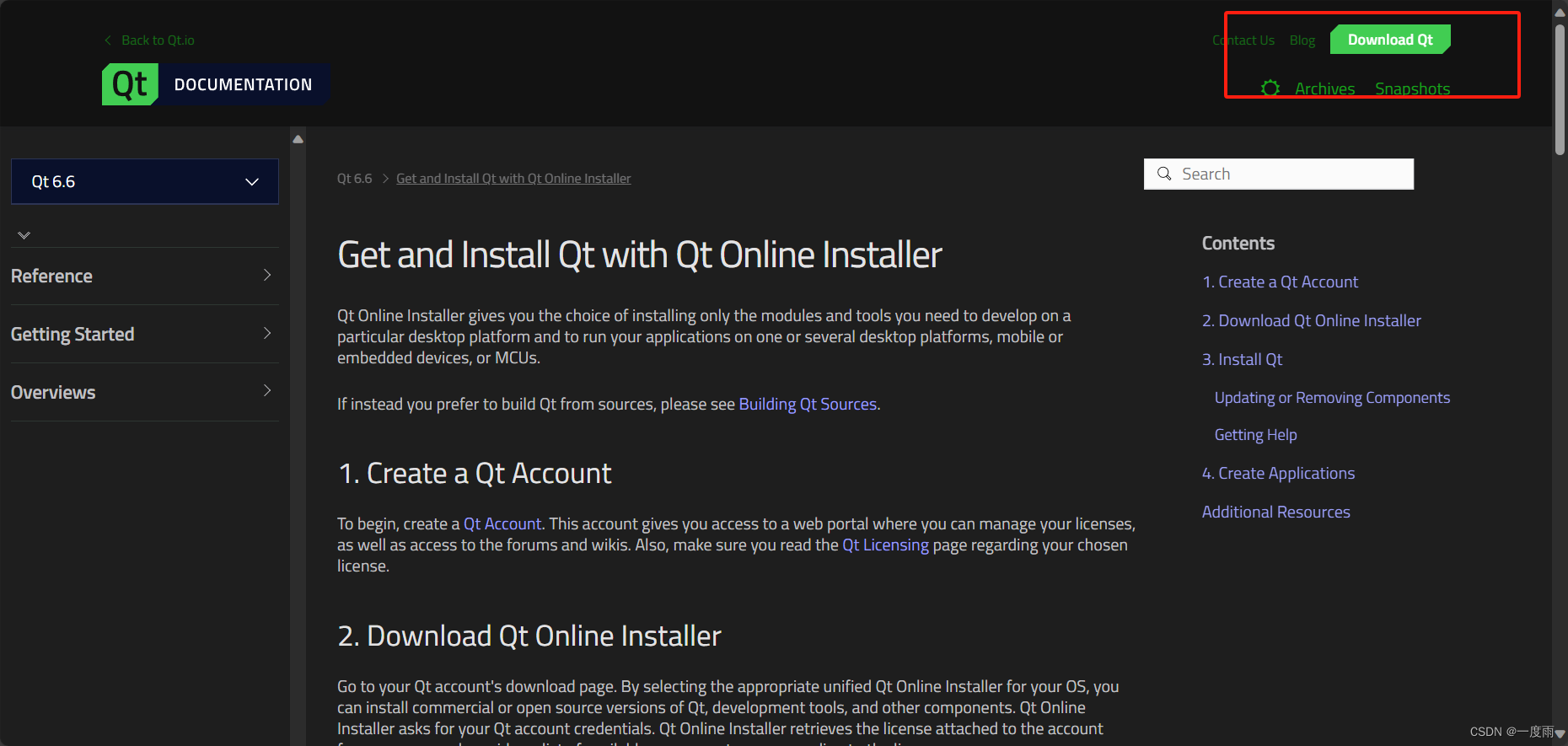
本文是windows桌面应用示例,其他如安卓等可类似使用。
2、开始安装
第一步,登录,填入注册的账号
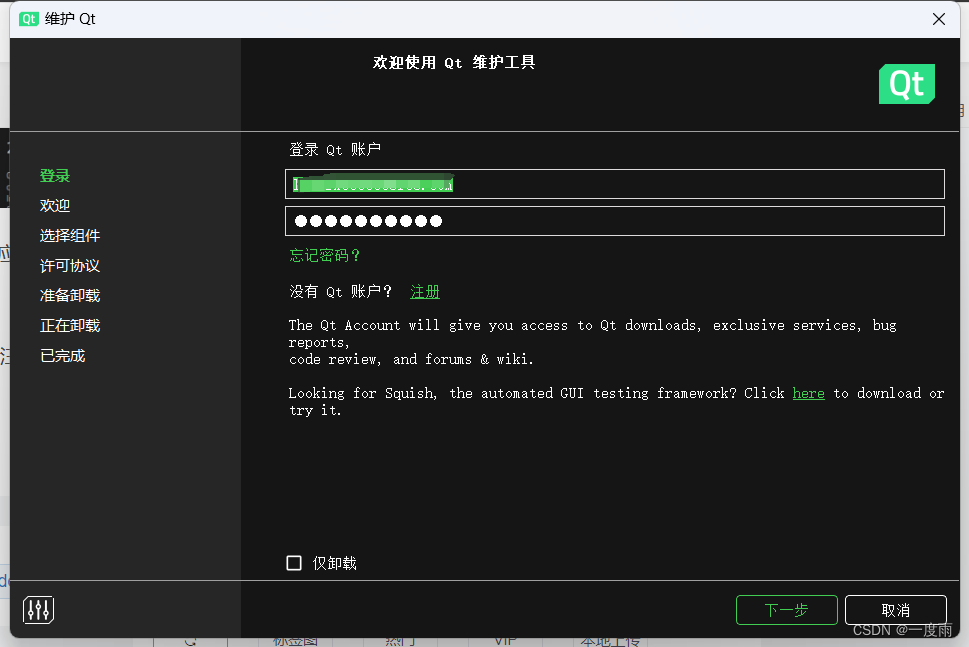
第二步
直接下一步。我是已经安装了的。
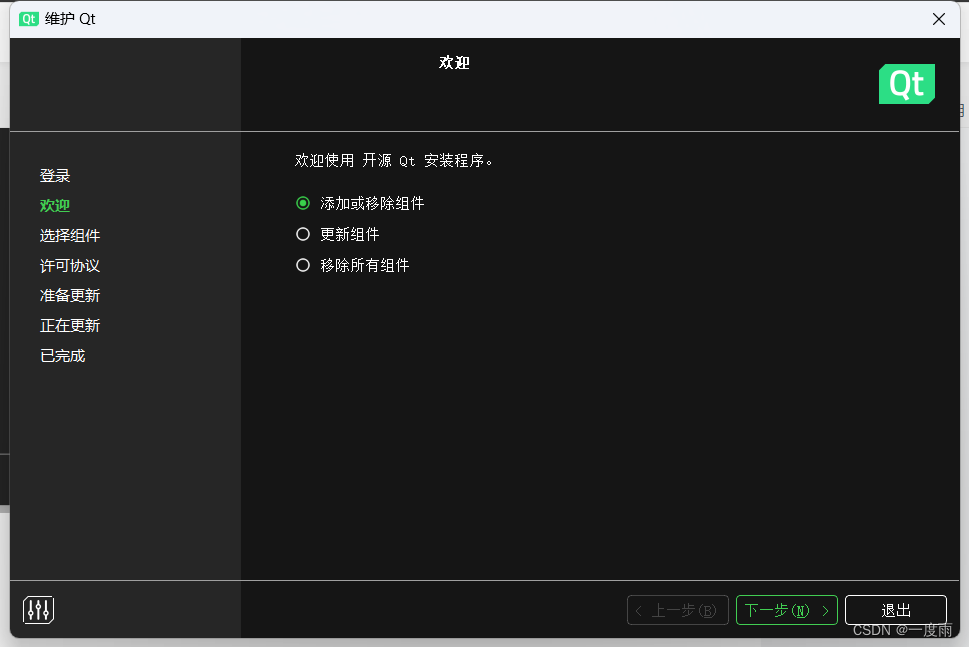
第三步
有安装路径选择,就修改一下自定义的路径即可。注意:记住安装路径。选择组件,可简单点按照下图选即可,QT版本选择6.6.0,后续可自行增添组件,最好不要乱动版本。
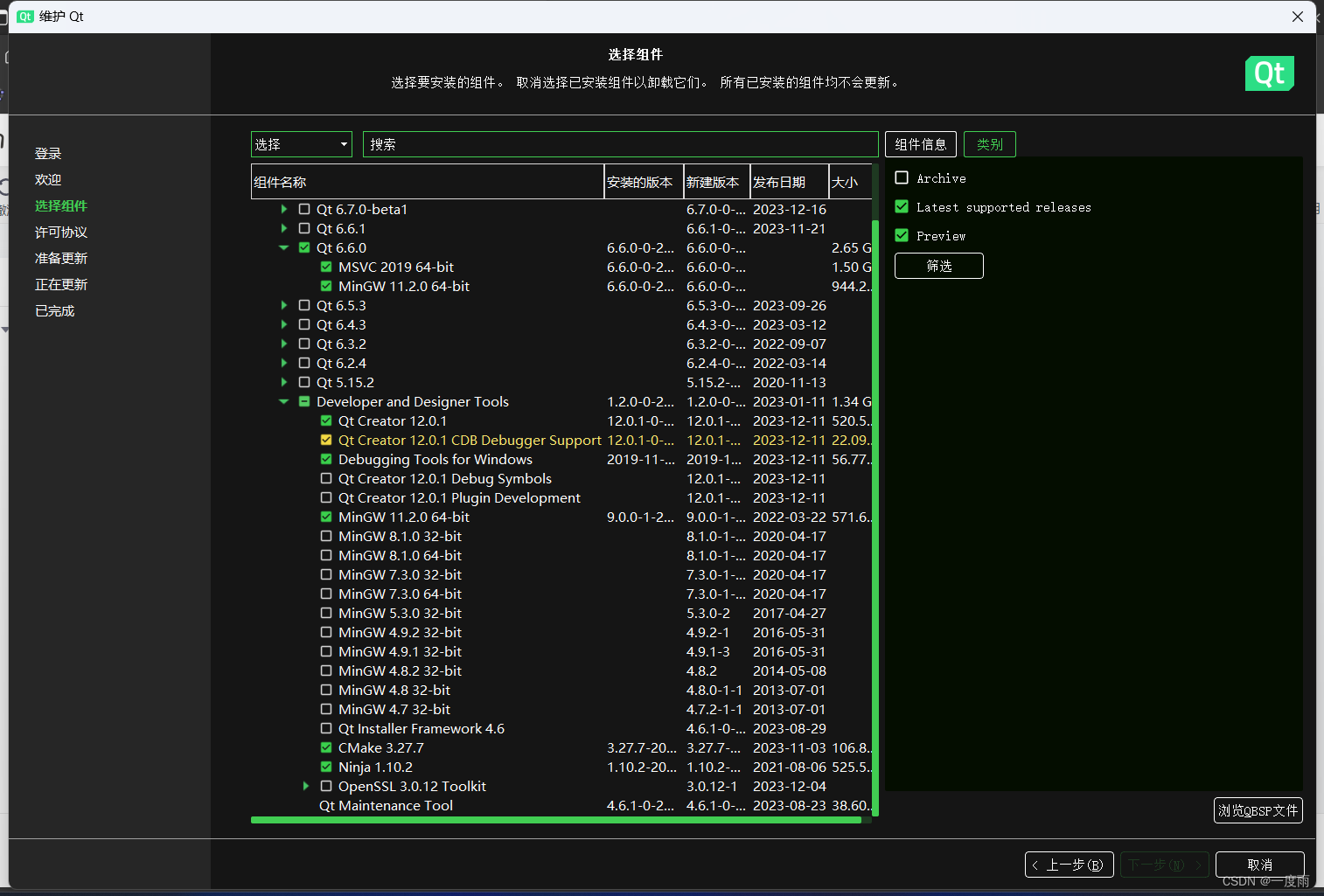
第四步
一路往下安装即可。
3、环境变量配置
全部安装完成,配置系统变量,如图,
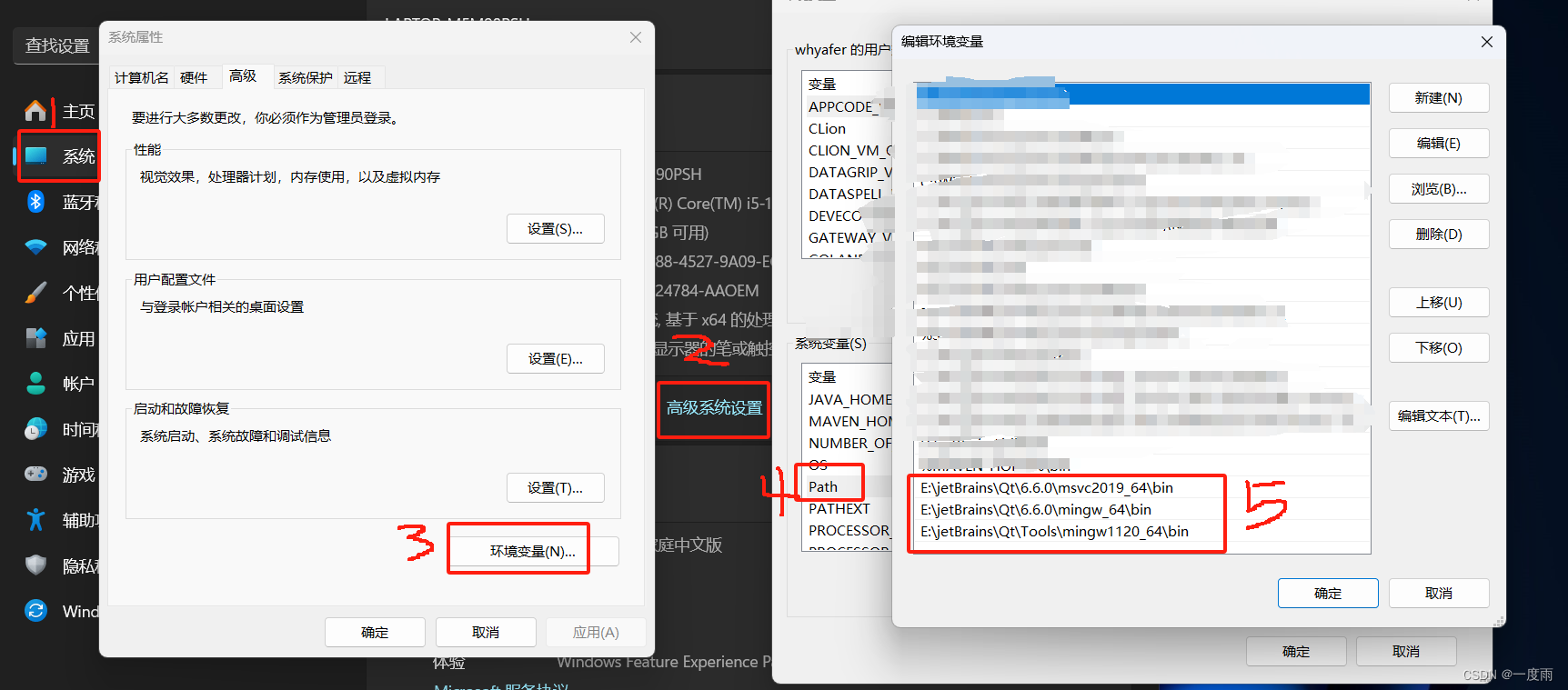
到此,QT安装基本结束。要添加或者删除组件,请到安装目录下:
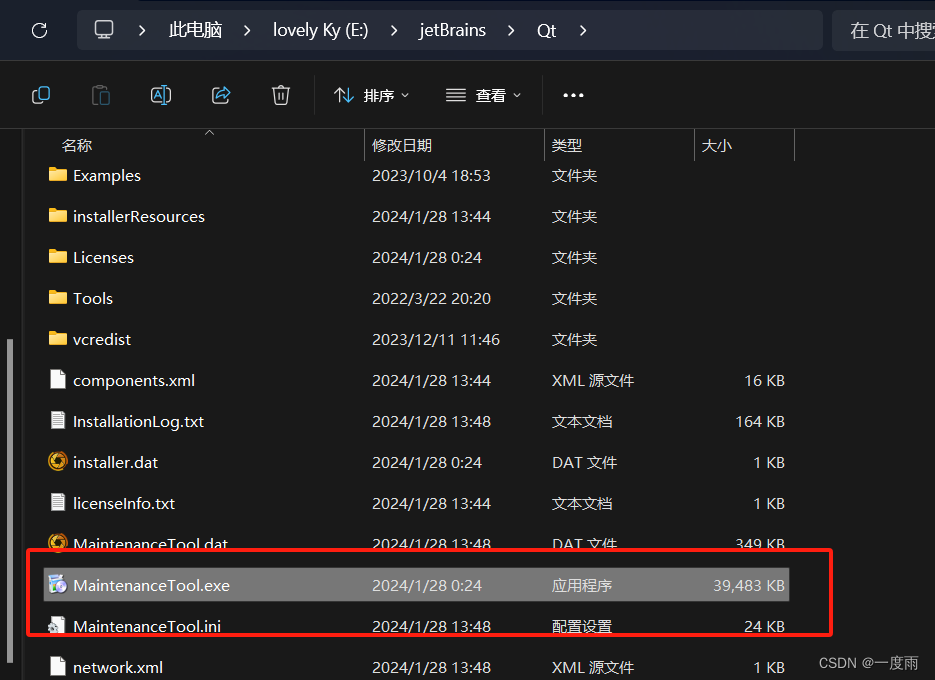
二、qtjambi开源项目编译教程
这里,若要自己开发,如无特殊需求是不需要编译源码的,而且编译过程可能持续时








 最低0.47元/天 解锁文章
最低0.47元/天 解锁文章
















 921
921

 被折叠的 条评论
为什么被折叠?
被折叠的 条评论
为什么被折叠?








